Kính chào Quý khách hàng,
Bài viết này 3TSoft sẽ hướng dẫn cách thực hiện kết nối máy chủ - máy trạm cùng mạng LAN.
Các máy tính cùng mạng LAN (bắt chung wifi hoặc dùng chung đường dây mạng) có thể kết nối với nhau để cùng làm việc - nhập liệu đồng thời trên cùng 1 cơ sở dữ liệu. Ví dụ các kế toán viên có thể kết nối đến cùng dữ liệu phần mềm trên máy Kế toán trưởng để nhập liệu hàng ngày, đồng thời giám đốc cũng có thể kết nối đến máy Kế toán trưởng để xem dữ liệu kế toán liên tục.
Cách thức thực hiện chi tiết như sau:
I.TẠI MÁY CHỦ
Máy chủ là máy đặt và lưu trữ file gốc dữ liệu. Máy chủ cần cài đặt phần mềm và tạo cơ sở dữ liệu để nhập liệu. (Các bước cài đặt chi tiết tham khảo TẠI ĐÂY).
Sau khi đã cài đặt đủ cơ sở dữ liệu thực hiện các bước sau để cho phép các máy trạm kết nối đến:
Bước 1. Tắt tường lửa.
- Vào mục Start gõ Firewall tìm đến mục Windows Defender Firewall.
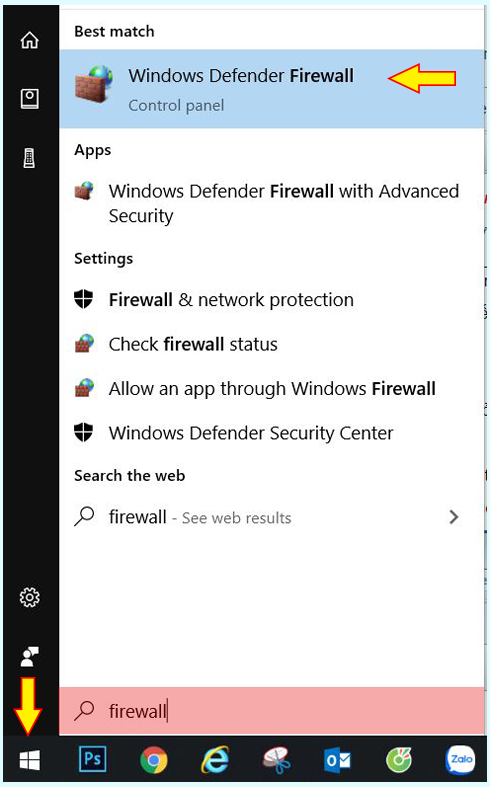
- Chọn Turn Windows Defender Firewall on or off.
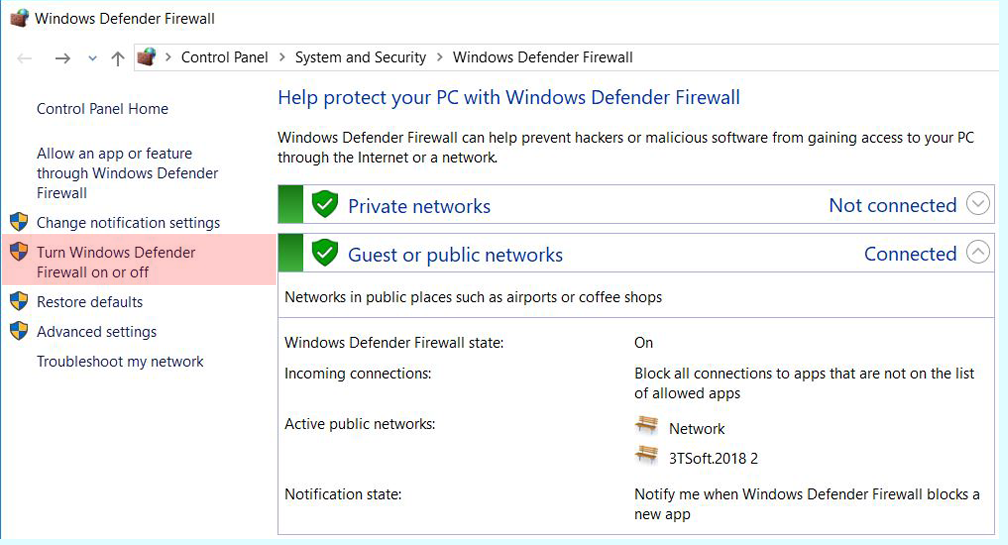
- Chọn Turn off ở cả 2 mục Private network settings và Public network settings
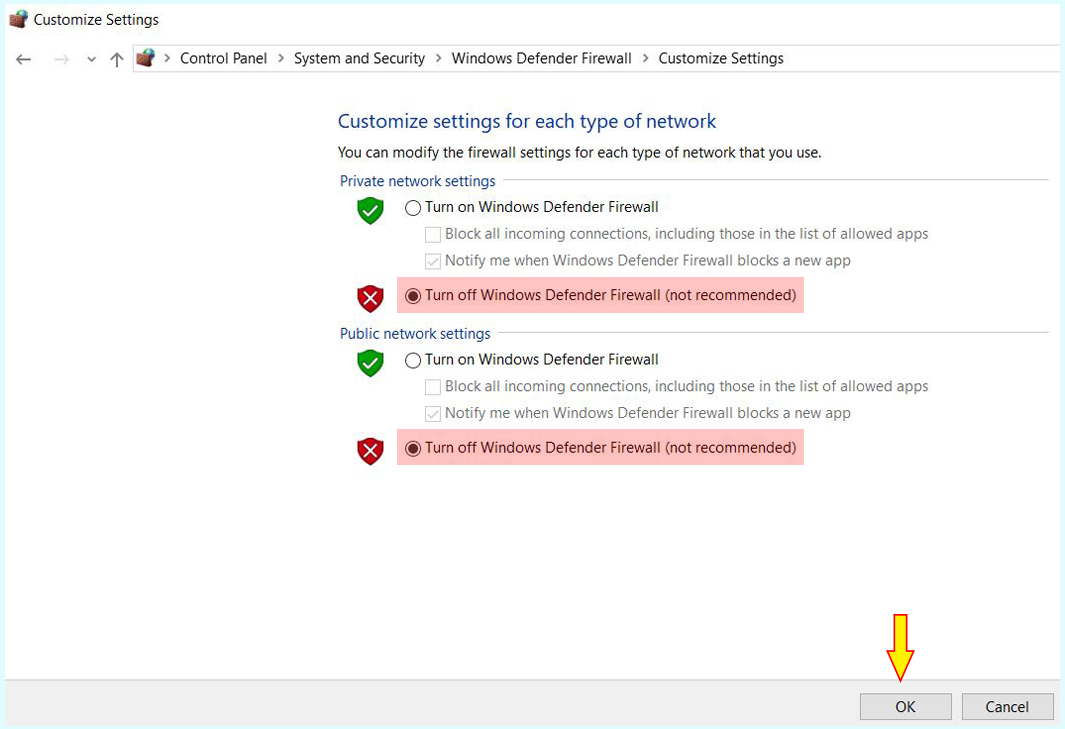
Bước 2. Bật cổng kết nối của SQL - TCP/IP.
- Vào mục Start gõ SQL. Tìm đến mục SQL Server Configuration Manager.
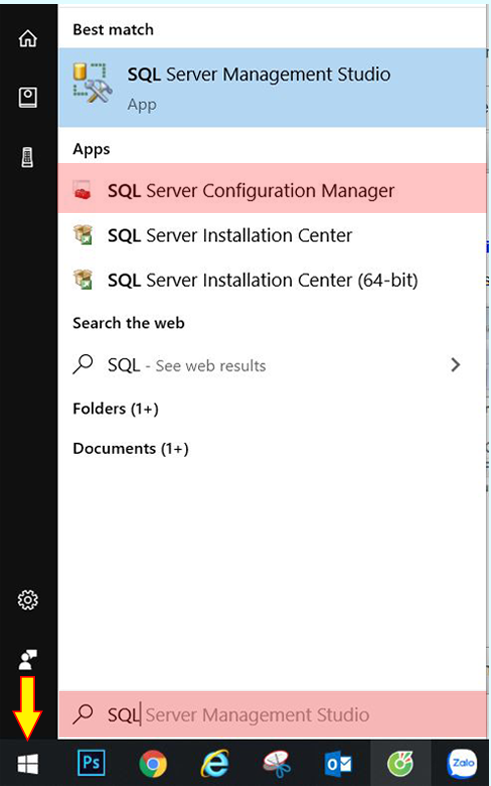
- Tại màn hình SQL Server Configuration Manager. Chọn mục SQL Server 2005 Netwwork Configuration ra danh sách kết nối các SQL đang làm việc.
- Kích đúp vào mục Protocols for (Tên SQL chứa dữ liệu máy chủ muốn máy trạm kết nối). Thông thường là Protocols for DB3TSOFT.
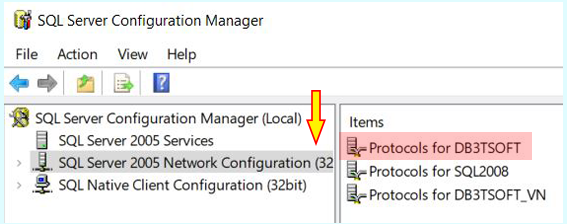
- Tại mục Protocols for DB3TSOFT nhấn chuột phải vào mục Named Pipes chọn Enable. Tiếp theo bật tiếp Enable của TCP/IP.
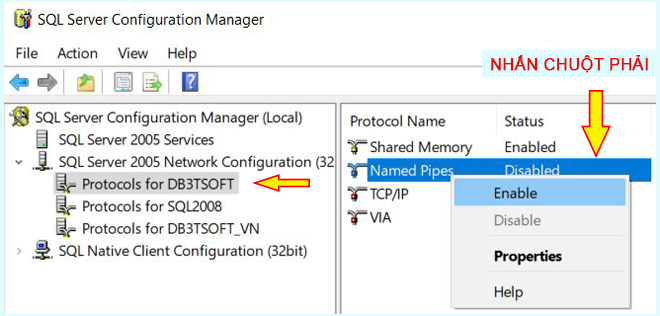
- Khởi động lại SQL Server bằng cách: Kích chuột sang mục SQL Server 2005 Services. Chọn SQL Server (Tên SQL đang sử dụng). Nhấn chuột phải chọn Restart.
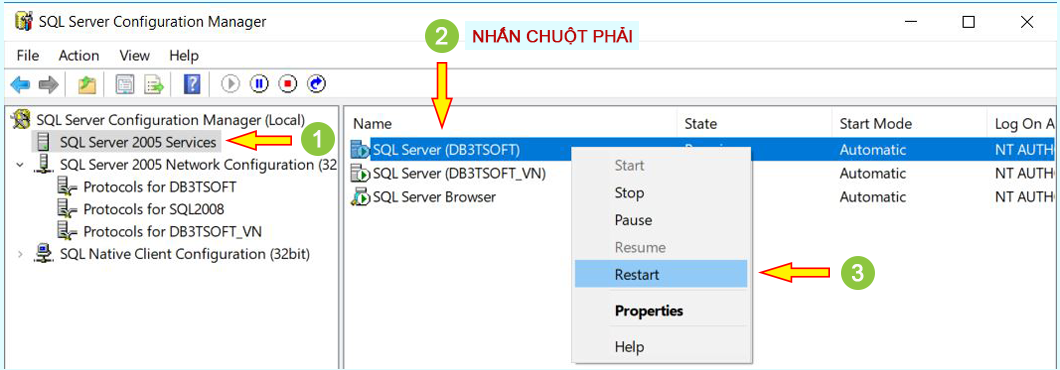
Bước 3. Xác nhận tên máy chủ.
- Chuột phải vào biểu tượng My Computer (This PC) chọn mục Properties. Phần hiện thị Computer name chính là tên máy.
- Việc xác nhận tên máy giúp máy trạm chon kết nối đúng đến máy chủ mong muốn.
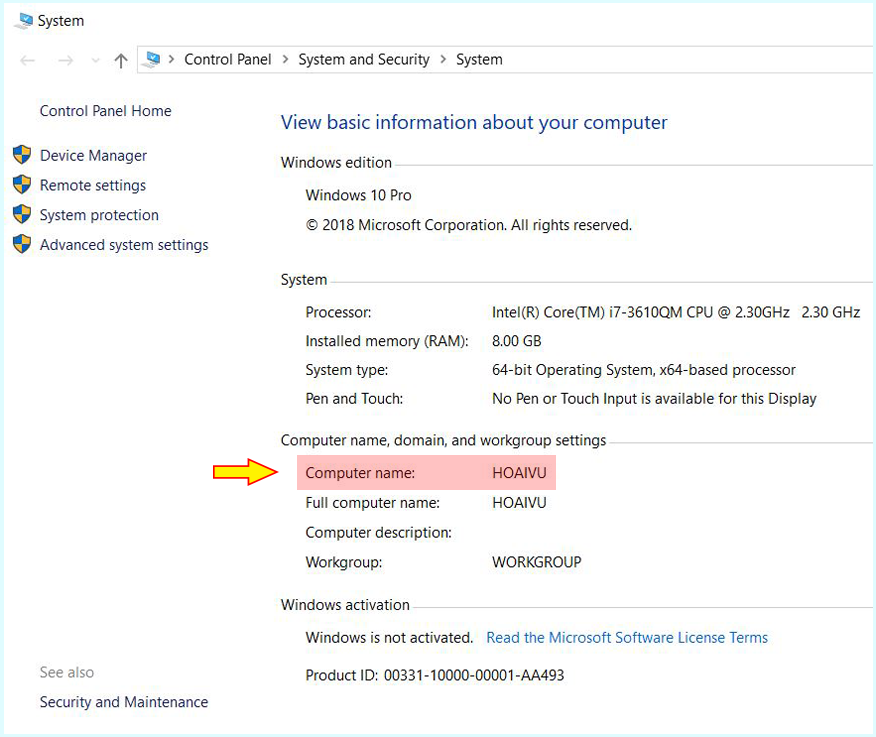
II.TẠI MÁY TRẠM
Máy trạm là máy không chứa dữ liệu mà chỉ như một cổng kết nối đến dữ liệu của máy chủ để cùng xem và thao tác nhập liệu đồng thời. Dữ liệu đã nhập sẽ được lưu trên máy chủ Máy chủ phải bật thì các máy trạm mới truy cập được.
Tại máy trạm chỉ cần cài đặt mỗi chương trình phần mềm. Tham khảo TẠI ĐÂY (Thực hiện đến Bước 2. Mục II.CÀI ĐẶT 3TSOFT).
Sau khi cài đặt sau chương trình thực hiện kết nối như sau:
Bước 1. Tắt tường lửa.
- Thao tác tương tự như hướng dẫn phần Máy chủ.
Bước 2. Điền thông tin kết nối tới máy chủ.
- Kích đúp vào biểu tượng đăng nhập phần mềm. Chọn mục Hiển thị được giao diện như hình.
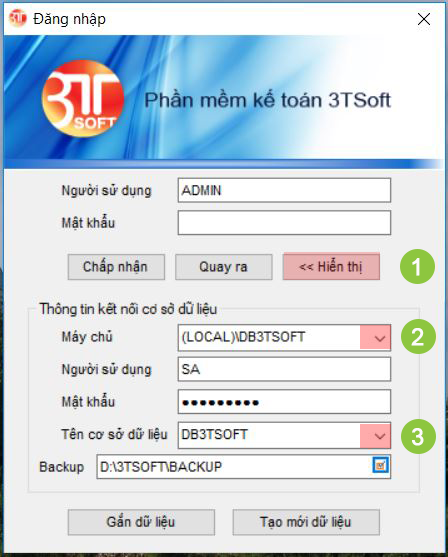 |
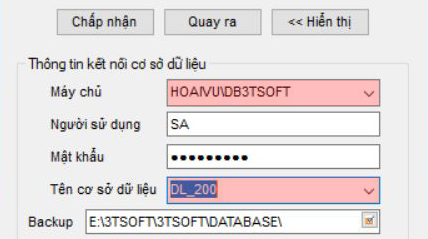 |
III. LƯU Ý
Trong nhiều trường hợp máy trạm không kết nối được tới máy chủ bằng thông tin Tên máy chủ thì chúng ta có thể đổi kết nối bằng địa chỉ IP của máy chủ.
Cách xem địa chỉ IP của máy chủ thực hiện như sau;
1.Tại máy chủ.
- Vào mục Start gõ cmd. Chọn chương trình Command Promt.
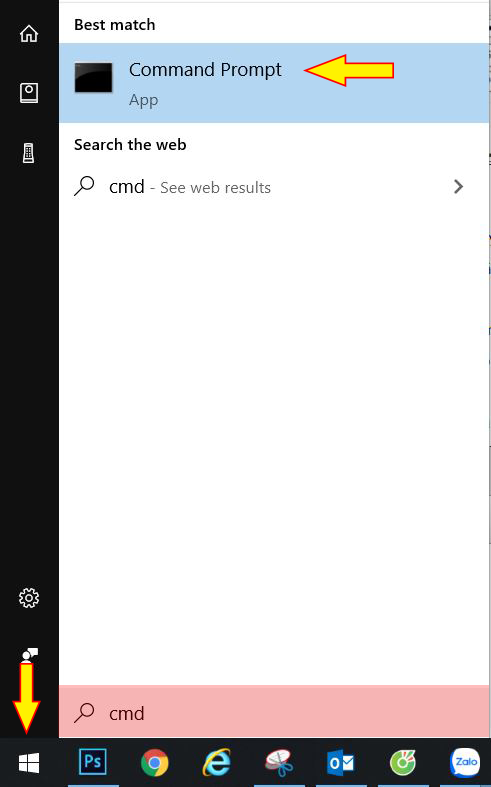
- Tại màn Command Promt tại vị trí nhấp chuột gõ cữ ipconfig và nhấn ENTER để chạy lấy thông tin IP.
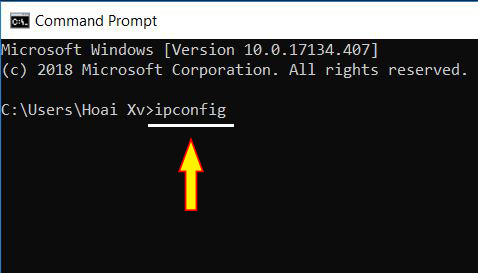
- Tìm đến thông tin Wireless LAN adapter Wi-fi. Địa chỉ IP của máy chủ chính là dãy số ở thông tin IPv4 Address
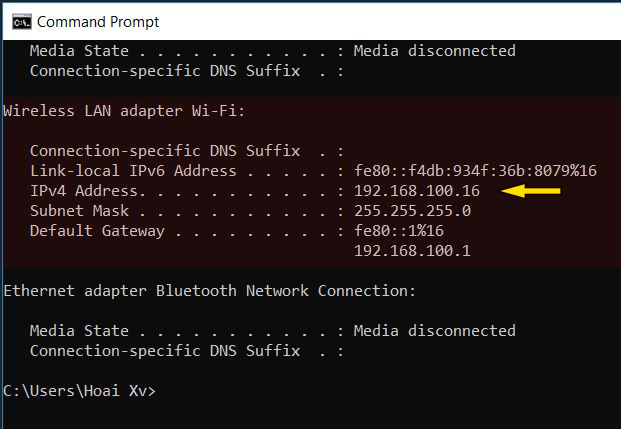
- Ghi nhớ lại thông tin địa chỉ IP để gửi cho máy trạm muốn kết nối. Ví dụ: 192.168.100.16
- Điền thông tin kết nối. Thay vì sổ chuột chọn tên máy chủ thì người dùng sẽ chủ đông đặt chuột vào ô Máy chủ và gõ thông tin kết nối bằng: Địa chỉ IP máy chủ \ Tên SQL chứa dữ liệu.
- Sau khi điền xong thông tin máy chủ thì sổ chuột chọn Tên cơ sở dữ liệu muốn kết nối tương tự như mục II.
- Nhấn "Chấp nhận" để đăng nhập và làm việc.
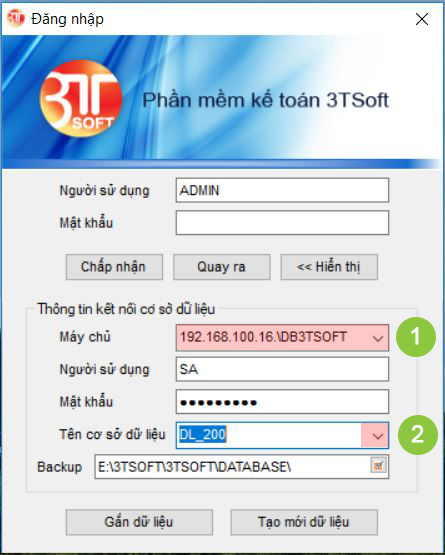
Xem video hướng dẫn tại:
